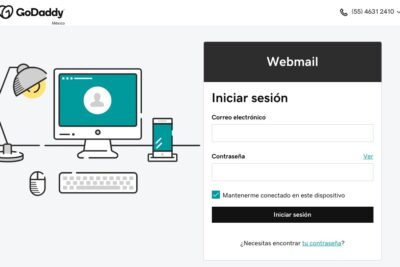
Como Desactivar La Renovacion Automatica De Godaddy

Descubre cómo desactivar la renovación automática en GoDaddy y evita sorpresas en tu facturación. Aprende a gestionar tus suscripciones de manera efectiva, asegurando un control total sobre tus servicios de hosting. Sigue estos pasos sencillos para mantener el control de tus renovaciones con facilidad.
Guía paso a paso para detener la renovación automática de tu hosting en GoDaddy
Para detener la renovación automática de tu hosting en GoDaddy, sigue estos pasos cuidadosamente:
1. Inicia sesión en tu cuenta de GoDaddy: Ve al sitio web de GoDaddy e ingresa tus credenciales de acceso.
2. Dirígete al panel de control: Una vez dentro, localiza el menú principal en la parte superior y selecciona "Mi Producto" para acceder a todos los servicios que tienes activos con GoDaddy.
⬇️ Mira Tambien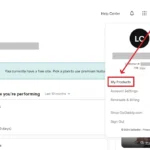 Como Desbloquear Dominio Godaddy
Como Desbloquear Dominio Godaddy3. Encuentra tu plan de hosting: Navega por la lista de productos hasta encontrar el plan de hosting específico que deseas modificar.
4. Gestiona el producto: A un lado del nombre del producto, verás un botón que dice "Administrar". Haz clic en él para acceder a las opciones de configuración de tu hosting.
5. Busca la configuración de renovación: Dentro de la página de gestión del hosting, desplázate hacia abajo hasta encontrar la sección llamada “Configuración de renovación”.
6. Desactiva la renovación automática: Aquí encontrarás una opción etiquetada como Renovación automática o algo similar. Cambia el estado de "Activado" a "Desactivado". Puede que necesites confirmar este cambio, así que asegúrate de completar cualquier paso adicional que el sistema te pida.
⬇️ Mira Tambien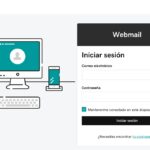 Como Ingresar Al Correo De Godaddy
Como Ingresar Al Correo De Godaddy7. Guarda los cambios: Una vez que hayas hecho el cambio, busca un botón o enlace que indique “Guardar” o “Confirmar” y haz clic en él. Esto asegurará que los cambios se apliquen correctamente.
8. Verificación final: Para asegurarte de que la renovación automática está desactivada, revisa de nuevo la sección de configuración y verifica que la opción ahora está listada como "Desactivado".
Siguiendo estos pasos, has logrado detener la renovación automática de tu hosting en GoDaddy. Recuerda que el servicio no se renovará automáticamente, por lo que deberás estar pendiente para renovarlo manualmente si deseas continuar usándolo más allá de su fecha de expiración.
¿Cómo quitar la renovación automática de GoDaddy?
Para quitar la renovación automática de GoDaddy en el contexto de Hosting, sigue estos pasos:
⬇️ Mira Tambien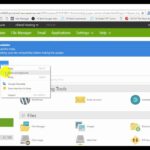 Como Ingresar Al Cpanel De Godaddy
Como Ingresar Al Cpanel De Godaddy1. Inicia sesión en tu cuenta de GoDaddy.
2. Dirígete a la sección de "Mis Productos". Aquí encontrarás todos los servicios que tienes activos con GoDaddy.
3. Busca el servicio de hosting específico cuya renovación automática deseas cancelar.
4. Al lado del producto, verás la opción "Administrar". Haz clic en ella.
5. En la página de administración del producto, busca la configuración de "Renovación automática".
6. Desactiva la opción de renovación automática. Esto suele hacerse cambiando un interruptor o seleccionando una opción que diga "Desactivar" o similar.
7. Confirma tu elección cuando se te pida, para asegurarte de que no se renovará automáticamente.
Es importante verificar que recibas un correo electrónico de confirmación que indique que la renovación automática ha sido desactivada. Si por alguna razón no puedes encontrar estas opciones, te recomiendo contactar al servicio de atención al cliente de GoDaddy para obtener ayuda adicional. Esto asegurará que tu hosting no se renueve automáticamente sin tu consentimiento.
¿Cómo elimino la renovación automática en GoDaddy?
Para eliminar la renovación automática en GoDaddy, sigue estos pasos:
1. Inicia sesión en tu cuenta de GoDaddy.
2. En la esquina superior derecha, haz clic en tu nombre y selecciona "Mis Productos" en el menú desplegable.
3. Busca el producto de hosting que deseas modificar. Junto al producto, deberías ver una opción que dice "Gestionar".
4. Haz clic en "Gestionar" para acceder a las configuraciones del producto.
5. Dentro de la página de gestión, busca la sección de Configuración de Renovación.
6. Haz clic en "Editar" o "Renovación Automática", dependiendo de cómo esté etiquetado.
7. Cambia el estado de activado a desactivado. Esto evitará que se realice una renovación automática del servicio de hosting.
8. Guarda los cambios para confirmar que la renovación automática ha sido desactivada.
Es importante verificar que los cambios se hayan guardado correctamente. También recuerda que al desactivar la renovación automática, serás responsable de renovar manualmente el servicio antes de la fecha de expiración si deseas continuar usándolo.
¿Cómo desactivar la renovación automática?
Desactivar la renovación automática de un servicio de hosting puede variar ligeramente dependiendo del proveedor que estés utilizando, pero generalmente se siguen pasos similares. Aquí tienes una guía básica que te ayudará a realizar este proceso:
1. Accede a tu cuenta: Inicia sesión en el panel de control de tu proveedor de hosting. Esto suele ser desde su sitio web oficial.
2. Ubica la sección de facturación: Una vez dentro del panel, busca una sección relacionada con "Facturación" o "Pagos". Es aquí donde suelen gestionarse las suscripciones y renovaciones.
3. Revisa tus productos activos: En la sección de facturación, deberías encontrar una lista de todos tus servicios activos. Localiza el servicio de hosting cuya renovación automática deseas desactivar.
4. Gestiona la configuración del producto: Haz clic en el servicio específico para acceder a sus configuraciones. Busca una opción que indique "Renovación automática", "Auto-renew" o algo similar.
5. Desactiva la renovación automática: Una vez dentro, debería haber una opción para desactivar la renovación automática. Puede ser un botón o un interruptor que puedes cambiar de estado.
6. Confirma los cambios: Después de desactivar la opción, es posible que necesites confirmar tu decisión. Asegúrate de guardar cualquier cambio que realices.
7. Verifica mediante notificación: La mayoría de los proveedores enviarán una notificación por correo electrónico confirmando que la renovación automática ha sido desactivada.
Es importante recordar que, al desactivar la renovación automática, deberás estar atento a la fecha de expiración de tu servicio para renovarlo manualmente si deseas seguir utilizándolo. Dejar que un servicio expire sin renovación puede llevar a la pérdida de datos o interrupción del servicio.
¿Los dominios de GoDaddy se renuevan automáticamente?
En el contexto de hosting, los dominios registrados con GoDaddy pueden configurarse para que se renueven automáticamente. Esto significa que, salvo que decidas cambiar esta configuración, tu dominio se renovará automáticamente antes de su fecha de vencimiento, cargándose el costo correspondiente al método de pago que hayas registrado.
Por defecto, GoDaddy activa la renovación automática para tus dominios al momento del registro o cuando transfieres un dominio a su plataforma. Esto ayuda a evitar el riesgo de perder la propiedad del dominio si olvidas renovarlo manualmente. Sin embargo, tienes la opción de desactivar la renovación automática desde el panel de control de tu cuenta en GoDaddy.
Es importante revisar periódicamente tus configuraciones y el método de pago asignado para asegurarte de que todo esté en orden y evitar cualquier inconveniente. Además, recibirás notificaciones por correo electrónico por parte de GoDaddy antes de que se realice la renovación automática, lo que te permitirá realizar ajustes si es necesario.
Mantener la renovación automática activada es una buena práctica para asegurar que tu sitio web y servicios asociados al dominio se mantengan activos sin interrupciones inesperadas.


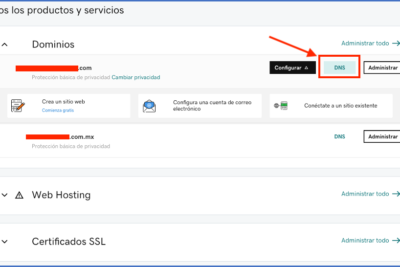
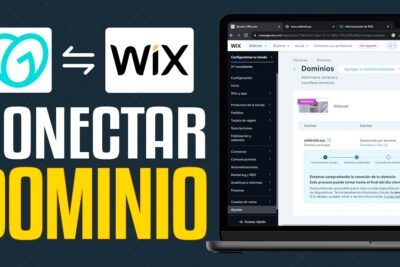

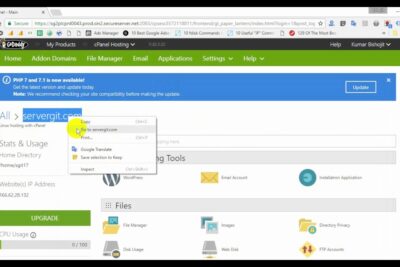
Deja una respuesta